कस्टम स्टिकर बनाने के लिए आप PicsArt का इस्तेमाल कैसे करते हैं?
October 10, 2024 (1 year ago)
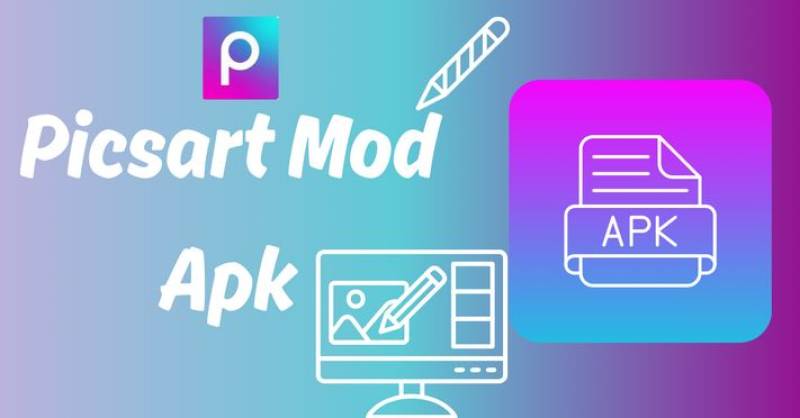
PicsArt एक मजेदार ऐप है जिसका इस्तेमाल आप शानदार तस्वीरें और स्टिकर बनाने के लिए कर सकते हैं। इसका इस्तेमाल करना आसान है। आप ऐसे स्टिकर बना सकते हैं जो आपकी शैली को दर्शाते हों। यह ब्लॉग आपको PicsArt का इस्तेमाल करके कस्टम स्टिकर बनाने का तरीका सिखाएगा। आपको कलाकार होने की ज़रूरत नहीं है। बस इन आसान चरणों का पालन करें!
चरण 1: PicsArt डाउनलोड करें और इंस्टॉल करें
सबसे पहले आपको PicsArt ऐप डाउनलोड करना होगा। आप इसे ऐप स्टोर या Google Play Store में पा सकते हैं। "PicsArt" सर्च करें और इसे डाउनलोड करने के लिए टैप करें। डाउनलोड हो जाने के बाद, ऐप खोलें। आप अकाउंट बना सकते हैं, लेकिन आप बिना अकाउंट के भी इसका इस्तेमाल कर सकते हैं।
चरण 2: नया प्रोजेक्ट शुरू करें
जब आप PicsArt खोलेंगे, तो आपको नीचे एक बड़ा प्लस चिह्न (+) दिखाई देगा। नया प्रोजेक्ट शुरू करने के लिए उस पर टैप करें। यहीं पर आप अपना स्टिकर बना सकते हैं। आपको कई विकल्प दिखाई देंगे, जैसे "संपादित करें," "कोलाज," और "ड्रा।" स्टिकर के लिए, "संपादित करें" पर टैप करें।
चरण 3: अपना बैकग्राउंड चुनें
अब आपको अपने स्टिकर के लिए कोई तस्वीर या बैकग्राउंड चुनना होगा। आप खाली बैकग्राउंड या अपनी गैलरी से कोई फोटो इस्तेमाल कर सकते हैं। अगर आप खाली बैकग्राउंड से शुरुआत करना चाहते हैं, तो अपनी पसंद का रंग चुनें। बस "बैकग्राउंड" विकल्प पर टैप करें और कोई रंग चुनें।
चरण 4: इमेज या टेक्स्ट जोड़ें
अपना स्टिकर बनाने के लिए, आप इमेज या टेक्स्ट जोड़ सकते हैं। तस्वीरें चुनने के लिए "फोटो जोड़ें" विकल्प पर टैप करें। आप अपने फ़ोन से तस्वीरें चुन सकते हैं या ऐप में इमेज खोज सकते हैं। अगर आप टेक्स्ट इस्तेमाल करना चाहते हैं, तो "टेक्स्ट" विकल्प पर टैप करें। जो आप चाहते हैं उसे टाइप करें और कोई मज़ेदार फ़ॉन्ट चुनें।
चरण 5: कटआउट टूल का इस्तेमाल करें
कस्टम स्टिकर बनाने के लिए कटआउट टूल बहुत बढ़िया है। यह आपको इमेज के उन हिस्सों को हटाने में मदद करता है जिन्हें आप नहीं चाहते हैं। इसका इस्तेमाल करने के लिए, उस इमेज पर टैप करें जिसे आप एडिट करना चाहते हैं। फिर, "कटआउट" विकल्प देखें। इमेज के जिस हिस्से को आप रखना चाहते हैं, उसके चारों ओर अपनी उंगली से निशान बनाएँ। जब आपका काम हो जाए, तो चेकमार्क पर टैप करें। इससे बैकग्राउंड हट जाएगा।
चरण 6: प्रभाव जोड़ें
अब जब आपके पास अपनी छवि या टेक्स्ट है, तो कुछ प्रभाव जोड़ने का समय आ गया है! जिस छवि को आप संपादित करना चाहते हैं, उस पर टैप करें और "प्रभाव" विकल्प देखें। आप अपने स्टिकर के दिखने के तरीके को बदलने के लिए अलग-अलग फ़िल्टर आज़मा सकते हैं। आप इसे ज़्यादा चमकीला, गहरा या मज़ेदार रंग जोड़ सकते हैं।
चरण 7: आकार बदलें और घुमाएँ
आप अपने स्टिकर का आकार बदलना चाह सकते हैं। ऐसा करने के लिए, छवि पर टैप करें और दो उंगलियों का उपयोग करके इसे पिंच या फैलाएँ। इससे आपको इसे छोटा या बड़ा करने में मदद मिलेगी। आप छवि पर दो उंगलियाँ रखकर और उन्हें घुमाकर इसे घुमा भी सकते हैं।
चरण 8: अपना स्टिकर सहेजें
जब आप अपने स्टिकर से संतुष्ट हो जाएँ, तो इसे सहेजने का समय आ गया है। सहेजें आइकन देखें, जो आमतौर पर सबसे ऊपर दाईं ओर होता है। इसे टैप करें और चुनें कि आप इसे कैसे सहेजना चाहते हैं। आप इसे अपने फ़ोन में सहेज सकते हैं या सीधे सोशल मीडिया पर साझा कर सकते हैं।
चरण 9: और स्टिकर बनाएँ
अब जब आप जानते हैं कि एक स्टिकर कैसे बनाया जाता है, तो और क्यों न बनाएँ? आप स्टिकर का पूरा संग्रह बना सकते हैं। अलग-अलग डिज़ाइन बनाने के लिए उन्हीं चरणों का पालन करें। हर एक को अद्वितीय बनाने के लिए अलग-अलग रंग, चित्र और टेक्स्ट का उपयोग करके देखें।
चरण 10: अपने स्टिकर का उपयोग करें
अपने स्टिकर सहेजने के बाद, आप उन्हें कई तरीकों से उपयोग कर सकते हैं। आप उन्हें संदेशों में मित्रों को भेज सकते हैं या अपनी फ़ोटो में उनका उपयोग कर सकते हैं। उनका उपयोग करने के लिए, PicsArt में एक फ़ोटो खोलें और स्टिकर आइकन पर टैप करें। फिर, अपनी सहेजी गई छवियों में से अपना कस्टम स्टिकर चुनें। इसे अपनी पसंद की किसी भी जगह पर रखें!
बढ़िया स्टिकर बनाने के लिए सुझाव
अद्भुत स्टिकर बनाने में आपकी मदद करने के लिए यहाँ कुछ सुझाव दिए गए हैं:
रचनात्मक बनें: अपनी कल्पना का उपयोग करें! नई चीज़ें आज़माने से न डरें।
इसे सरल रखें: कभी-कभी, सरल डिज़ाइन सबसे अच्छे काम करते हैं। एक स्पष्ट छवि या टेक्स्ट चुनें जो अलग दिखे।
रंगों का बुद्धिमानी से उपयोग करें: ऐसे रंग चुनें जो एक साथ अच्छे लगें। चमकीले रंग ध्यान आकर्षित कर सकते हैं, जबकि हल्के रंग शांत कर सकते हैं।
आकार के बारे में सोचें: सुनिश्चित करें कि आपके स्टिकर बहुत बड़े या बहुत छोटे न हों। उन्हें उन फ़ोटो पर अच्छी तरह से फ़िट होना चाहिए जिनके साथ आप उनका उपयोग करना चाहते हैं।
अभ्यास से सिद्धि मिलती है: आप जितना ज़्यादा PicsArt का इस्तेमाल करेंगे, आप उतने ही बेहतर होते जाएँगे। अगर आपके पहले स्टिकर्स सही नहीं हैं, तो चिंता न करें। अभ्यास करते रहें!
आप के लिए अनुशंसित





